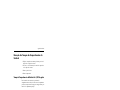HP Compaq dx2000 Microtower PC Guia de referência
- Tipo
- Guia de referência

Guia do Hardware
HP Compaq Business Desktop dx2000
Microtower
Número da Peça: 359501-201
Fevereiro de 2004
Este guia fornece informações básicas sobre o upgrade desta série de
computadores.

© 2004 Hewlett-Packard Development Company, L.P.
As informações contidas neste documento estão sujeitas a mudanças sem aviso
prévio.
Microsoft, MS-DOS, Windows e Windows NT são marcas comerciais da
Microsoft Corporation nos EUA e/ou em outros países.
Intel, Pentium, Intel Inside e Celeron são marcas comerciais da Intel
Corporation nos EUA e/ou em outros países.
Adobe, Acrobat e Acrobat Reader são marcas comerciais ou marcas registradas
da Adobe Systems Incorporated.
As garantias para os produtos e serviços da Hewlett-Packard Company estão
indicadas nas declarações de garantia limitada que acompanham esses produtos
e serviços. Nenhuma informação contida neste documento deve ser interpretada
como garantia posterior ou adicional. A Hewlett-Packard Company não será
responsável por erros técnicos ou editoriais, ou por omissões contidas aqui.
Este documento contém informações proprietárias, protegidas pelas leis de
direitos autorais. Nenhuma parte deste documento pode ser fotocopiada,
reproduzida ou traduzida para outro idioma sem o consentimento prévio por
escrito da Hewlett-Packard.
Å
ADVERTÊNCIA: Textos marcados com este sinal indicam que instruções
seguidas de forma incorreta podem provocar danos físicos ou levar à morte.
Ä
CUIDADO: Textos marcados com este sinal indicam que instruções
seguidas de forma incorreta podem causar danos ao equipamento ou
perda de informações.
Guia do Hardware
HP Compaq Business Desktop dx2000 Microtower
Primeira Edição: Fevereiro de 2004
Número da Peça: 359501-201

Guia do Hardware iii
Sumário
1 Upgrade de Hardware
Recursos de Manutenção. . . . . . . . . . . . . . . . . . . . . . . . . . . . . . . . . . . . . . . . . . . . . . . . 1–1
Advertências e Cuidados. . . . . . . . . . . . . . . . . . . . . . . . . . . . . . . . . . . . . . . . . . . . . . . . 1–2
Remoção do Painel de Acesso e da Tampa Frontal . . . . . . . . . . . . . . . . . . . . . . . . . . . 1–2
Remoção das Tampas dos Compartimentos da Unidade . . . . . . . . . . . . . . . . . . . . . . . 1–5
Tampa do Compartimento da Unidade de 5,25 Polegadas. . . . . . . . . . . . . . . . . . . 1–5
Tampa da Unidade de Disquete . . . . . . . . . . . . . . . . . . . . . . . . . . . . . . . . . . . . . . . 1–6
Instalação de Memória Adicional . . . . . . . . . . . . . . . . . . . . . . . . . . . . . . . . . . . . . . . . . 1–7
Módulos de Memória DIMM . . . . . . . . . . . . . . . . . . . . . . . . . . . . . . . . . . . . . . . . . 1–7
Módulos de Memória DIMM tipo DDR-SDRAM . . . . . . . . . . . . . . . . . . . . . . . . . 1–7
Modos de Um e de Dois Canais . . . . . . . . . . . . . . . . . . . . . . . . . . . . . . . . . . . . . . . 1–8
Instalação de Módulos de Memória . . . . . . . . . . . . . . . . . . . . . . . . . . . . . . . . . . . . 1–9
Instalação de uma Placa de Expansão . . . . . . . . . . . . . . . . . . . . . . . . . . . . . . . . . . . . . 1–11
Substituição ou Upgrade de uma Unidade de Disco . . . . . . . . . . . . . . . . . . . . . . . . . . 1–13
Posições da Unidade de Disco . . . . . . . . . . . . . . . . . . . . . . . . . . . . . . . . . . . . . . . 1–14
Remoção de uma Unidade de 5,25 Polegadas . . . . . . . . . . . . . . . . . . . . . . . . . . . 1–15
Remoção de uma Unidade de Disquete . . . . . . . . . . . . . . . . . . . . . . . . . . . . . . . . 1–16
Remoção do Alojamento da Unidade Inferior . . . . . . . . . . . . . . . . . . . . . . . . . . . 1–17
Remoção de uma Unidade de Disco Rígido de 3,5 Polegadas . . . . . . . . . . . . . . . 1–19
2 Substituição da Bateria
Substituição da Bateria . . . . . . . . . . . . . . . . . . . . . . . . . . . . . . . . . . . . . . . . . . . . . . . . . 2–1
3 Cuidados de Rotina e Informações Sobre Transporte
Cuidados de Rotina . . . . . . . . . . . . . . . . . . . . . . . . . . . . . . . . . . . . . . . . . . . . . . . . . . . . 3–1
Precauções com a Unidade Óptica . . . . . . . . . . . . . . . . . . . . . . . . . . . . . . . . . . . . . . . . 3–2
Operação . . . . . . . . . . . . . . . . . . . . . . . . . . . . . . . . . . . . . . . . . . . . . . . . . . . . . . . . . 3–2
Limpeza . . . . . . . . . . . . . . . . . . . . . . . . . . . . . . . . . . . . . . . . . . . . . . . . . . . . . . . . . 3–2
Segurança . . . . . . . . . . . . . . . . . . . . . . . . . . . . . . . . . . . . . . . . . . . . . . . . . . . . . . . . 3–2
Preparação para Transporte. . . . . . . . . . . . . . . . . . . . . . . . . . . . . . . . . . . . . . . . . . . . . . 3–3

iv Guia do Hardware
Sumário
4 Descarga Eletrostática
Prevenção contra Danos Eletrostáticos . . . . . . . . . . . . . . . . . . . . . . . . . . . . . . . . . . . . . 4–1
Métodos de Aterramento. . . . . . . . . . . . . . . . . . . . . . . . . . . . . . . . . . . . . . . . . . . . . . . . 4–2
Índice

Guia do Hardware 1–1
1
Upgrade de Hardware
HP Compaq dx2000 Microtower
Recursos de Manutenção
O computador Microtower possui recursos que facilitam o upgrade e
a manutenção. Nenhuma ferramenta é necessária para executar a
maioria dos procedimentos de instalação descritos neste capítulo.

1–2 Guia do Hardware
Upgrade de Hardware
Advertências e Cuidados
Antes de efetuar upgrades, leia cuidadosamente todas as instruções
aplicáveis, cuidados e advertências neste guia.
Å
ADVERTÊNCIA: Para reduzir o risco de danos pessoais provocados
por choque elétrico e/ou superfícies quentes, desconecte o cabo de
alimentação da tomada e deixe os componentes internos do sistema
esfriem antes de tocá-los.
Å
ADVERTÊNCIA: Para reduzir o risco de choque elétrico, incêndio ou
danos ao equipamento, não conecte plugues telefônicos ou de
telecomunicações nos conectores do controlador de interface de rede (NIC).
Ä
CUIDADO: A eletricidade estática pode danificar os componentes
eletrônicos do computador ou de equipamentos opcionais. Antes de dar
início a esses procedimentos, verifique se você descarregou toda a
eletricidade estática do corpo, tocando por um momento em um objeto
de metal aterrado. Consulte Capítulo 4, “Descarga Eletrostática” para
obter mais informações.
Ä
CUIDADO: Antes de remover a tampa do computador, verifique se o
mesmo está desligado e se o cabo de alimentação está desconectado da
tomada elétrica.
Remoção do Painel de Acesso e da Tampa Frontal
1. Desligue o computador corretamente pelo sistema operacional e
todos os dispositivos externos.
2. Desconecte o cabo de alimentação da tomada e do computador e
todos os dispositivos externos.
3. Remova os dois parafusos que fixam o painel de acesso ao chassi
do computador. Alguns painéis de acesso utilizam parafusos de
aperto manual.

Guia do Hardware 1–3
Upgrade de Hardware
✎
Remova o painel de acesso da direita para fazer upgrade de memória
ou de uma placa de extensão. Remova o painel de acesso da esquerda
para fazer upgrade de uma unidade.
4. Deslize o painel de acesso de volta cerca de 2,5 cm e, em seguida,
suspenda-o para fora da unidade.
Remoção dos Painéis de Acesso
Para recolocar o painel de acesso, inverta as etapas de remoção.
✎
Os dois painéis de acesso são idênticos fisicamente. Um deles possui
parafusos de aperto manual que podem ser removidos quando
desatarraxados.

1–4 Guia do Hardware
Upgrade de Hardware
5. Para remover a tampa frontal, segure a parte inferior da tampa
abaixo da abertura de ar inferior e puxe-a para fora e para cima,
liberando-o do chassi.
Remoção da Tampa Frontal
Para instalar a tampa frontal, insira as duas travas superiores em seus
respectivos orifícios no chassi e empurre a tampa até que fique
totalmente ajustada.
✎
Ao reinstalar a tampa frontal, antes de pressioná-la no lugar, verifique se
a parte superior da tampa está alinhada com a parte superior do chassi.

Guia do Hardware 1–5
Upgrade de Hardware
Remoção das Tampas dos Compartimentos da
Unidade
1. Desligue o computador corretamente pelo sistema operacional e
desligue todos os dispositivos externos.
2. Desconecte o cabo de alimentação da tomada e do computador e
todos os dispositivos externos.
3. Remova o painel de acesso.
4. Remova a tampa frontal.
Tampa do Compartimento da Unidade de 5,25 Polegadas
Pressione uma das travas retentoras na parte interna do
compartimento maior na direção da borda externa do compartimento,
para liberar a tampa. Ao mesmo tempo, puxe a tampa para dentro para
removê-la do compartimento principal.
Remoção da Tampa do Compartimento
Para instalar uma tampa do compartimento, inverta o procedimento
de remoção.

1–6 Guia do Hardware
Upgrade de Hardware
Tampa da Unidade de Disquete
✎
Dependendo da configuração do computador, talvez haja uma tampa
de compartimento nesta posição. Se não houver uma unidade neste
slot, você pode optar por instalar posteriormente um dispositivo de
3,5 polegadas (8,9 cm) como, por exemplo, uma unidade de disquete
ou uma unidade de Zip.
Puxe a trava retentora da direita em direção ao centro da tampa do
compartimento principal. Ao mesmo tempo, puxe a tampa do
compartimento para dentro para removê-la da tampa principal.
Remoção da Tampa do Compartimento
Para instalar um compartimento de unidade de disquete, inverta o
procedimento de remoção.

Guia do Hardware 1–7
Upgrade de Hardware
Instalação de Memória Adicional
O computador é fornecido com módulos de memória DIMM (Dual
Inline Memory Module) tipo DDR-SDRAM (Double Data Rate
Synchronous Dynamic Random Access Memory).
Módulos de Memória DIMM
Os soquetes de memória na placa do sistema podem ser preenchidos com
módulos de memória DIMM padrão de mercado. Esses slots de módulo
de memória são preenchidos com pelo menos um módulo de memória
pré-instalado. Para obter a máxima capacidade de memória, talvez seja
necessário substituir o módulo de memória DIMM pré-instalado por um
módulo de memória DIMM de maior capacidade.
A placa do sistema pode ser preenchida com até 4 GB de memória,
com suporte aos modos de um canal e de dois canais.
✎
Para obter mais informações sobre os modos de memória de um ou de dois
canais, consulte a seção “Modos de Um e de Dois Canais” na página 8.
Módulos de Memória DIMM tipo DDR-SDRAM
Para o funcionamento adequado do sistema, se o computador for
compatível com memórias DIMM DDR-SDRAM, elas devem ser:
■ Padrão de 184 pinos.
■ Compatíveis com PC2100 266 MHz unbuffered, PC2700 333
MHz unbuffered ou PC3200 400 MHz unbuffered.
■ Módulos de memória DIMM tipo DDR-SDRAM de 2,5V.
Os módulos de memória DIMM tipo DDR-SDRAM também devem:
■ Suportar latência CAS 2, 2.5 ou 3 (CL = 2, CL = 2.5 ou CL = 3).
■ Conter as informações obrigatórias de SPD (Detecção de
presença serial) do JEDEC (Conselho de engenharia eletrônica).
Além disso, o computador suporta:
■ Tecnologias de memórias não-ECC de 128, 256 e 512 Mbit.
■ Módulos de memória DIMM de um ou dois lados.
■ Módulos de memória DIMM projetados com dispositivos DDR
x8 e x16; módulos com SDRAM x4 não são suportados.

1–8 Guia do Hardware
Upgrade de Hardware
A velocidade de operação máxima é determinada por uma
combinação da CPU e do tipo de memória utilizada. Consulte na
tabela abaixo a combinação ideal.
✎
O sistema não será inicializado se forem instalados módulos de
memória DIMM não suportados.
Modos de Um e de Dois Canais
Os modelos HP Compaq dx2000 Microtower funcionarão automaticamente
no modo de um canal ou em modo de dois canais de maior desempenho,
dependendo de como os módulos de memória DIMM estão instalados.
■ No modo de um canal, a velocidade operacional máxima é determinada
pelo DIMM de menor velocidade no sistema. Por exemplo, se estiver
preenchido com um DIMM de 266 MHz e um segundo DIMM de 333
MHz, o sistema funcionará na velocidade mais baixa.
■ No modo de dois canais, os módulos de memória DIMM devem estar
alinhados de forma idêntica. Os módulos DIMM nos soquetes J23 e
J24 devem ser idênticos e os DIMMs nos soquetes J25 e J28 também.
Portanto, se você pré-instalou o módulo DIMM no soquete J23 e
estiver adicionando um segundo DIMM, é recomendável instalar um
DIMM idêntico no soquete J25. Se ocupar os quatro soquetes DIMM,
utilize módulos de memória DIMM idênticos em cada soquete. Caso
contrário, o sistema não operará no modo de dois canais.
Há quatro soquetes de DIMM na placa do sistema do HP Compaq
dx2000 Microtower operando nos modos de um ou de dois canais,
com dois soquetes por canal. Os soquetes são rotulados como J23,
J24, J25 e J28. Os soquetes J23 e J24 operam no canal A de memória
e os soquetes J25 e J28 operam no canal B.
Velocidade de Operação Máxima do Front Side Bus (MHz)
Front Side Bus da
CPU (MHz)
DDR266
DIMM
DDR333
DIMM
DDR400
DIMM
400 266 266 266
533 266 333 333
800 266 320 400

Guia do Hardware 1–9
Upgrade de Hardware
Instalação de Módulos de Memória
Ä
CUIDADO: Os soquetes do módulo de memória apresentam contatos
metálicos dourados. Ao fazer upgrade da memória, é importante utilizar
módulos de memória com contatos metálicos dourados para evitar corrosão
e/ou oxidação resultante do contato entre metais incompatíveis.
Ä
CUIDADO: A eletricidade estática pode danificar os componentes eletrônicos
do computador ou das placas opcionais. Antes de dar início a esses
procedimentos, verifique se você descarregou toda a eletricidade estática do
corpo, tocando por um momento em um objeto de metal aterrado. Consulte o
Capítulo 4, “Descarga Eletrostática” para obter mais informações.
Ä
CUIDADO: Ao manipular um módulo de memória, tenha cuidado para
não tocar em nenhum dos contatos, pois poderá danificar o módulo.
1. Desligue o computador corretamente pelo sistema operacional e
todos os dispositivos externos.
2. Desconecte o cabo de alimentação da tomada e do computador e
todos os dispositivos externos.
✎
Se houver um disco rígido no compartimento 5, será necessário remover o
alojamento inferior da unidade antes de remover os módulos de memória.
3. Remova o painel de acesso da direita.
Å
ADVERTÊNCIA: Para reduzir o risco de lesões provocadas por superfícies
quentes, deixe os componentes internos do sistema esfriarem antes de tocá-los.
4. Apóie o computador na lateral para ficar mais fácil de trabalhar nele.

1–10 Guia do Hardware
Upgrade de Hardware
5. Abra as duas travas do soquete do módulo de memória 1 e insira
o módulo de memória no soquete 2. Comece instalando um
módulo no soquete mais próximo do módulo pré-instalado e
instale os módulos seguindo a ordem numérica dos soquetes.
Instalação de um Módulo de Memória
✎
Um módulo de memória pode ser instalado somente de uma maneira.
Alinhe o encaixe do módulo com a trava do soquete de memória.
6. Empurre o módulo no soquete, verificando se está totalmente
inserido e acomodado adequadamente. Verifique se as travas
estão fechadas 3.
7. Repita as etapas 5 e 6 para quaisquer módulos adicionais que
deseja instalar.
Para remontar o computador, inverta os procedimentos de remoção.

Guia do Hardware 1–11
Upgrade de Hardware
Instalação de uma Placa de Expansão
1. Desligue o computador corretamente pelo sistema operacional e
todos os dispositivos externos.
2. Desconecte o cabo de alimentação da tomada e do computador e
todos os dispositivos externos.
3. Remova o painel de acesso da direita.
4. Apóie o computador na lateral para ficar mais fácil de trabalhar nele.
Se estiver instalando uma placa de expansão em um slot vazio, avance
para a etapa 10.
5. Para remover uma placa de expansão, desconecte todos os cabos
ligados à placa de expansão.
6. Remova o parafuso na parte superior do slot de expansão.
7. Segure a placa em ambas as extremidades e desencaixe os conectores
do soquete puxando cuidadosamente, e aos poucos, cada
extremidade. Certifique-se de não esbarrar em outros componentes.
8. Guarde a placa em uma embalagem antiestática.
9. Instale uma nova placa de expansão ou uma tampa de slot de
expansão para fechar o slot aberto.
Ä
CUIDADO: Depois de remover a placa de expansão, será necessário
substituí-la por uma nova ou tampar o slot aberto (com, por exemplo,
uma tampa metálica ou um pedaço de fita adesiva) para o resfriamento
adequado dos componentes internos durante a operação.

1–12 Guia do Hardware
Upgrade de Hardware
Se não estiver instalando uma placa de expansão adicional, avance
para a etapa 12.
10. Remova a tampa do slot de expansão.
11. Deslize a placa de expansão no soquete e pressione-a firmemente
para a posição correta.
Instalação de uma Placa de Expansão
✎
Ao instalar uma placa de expansão, certifique-se de pressionar
firmemente a placa, de modo que toda a região do conector fique
acomodada adequadamente no soquete de placa de expansão.
12. Instale o parafuso na parte superior do slot de expansão para
prender melhor a peça no chassi.
13. Recoloque o painel de acesso.
14. Se necessário, conecte os cabos externos na placa instalada.
Se necessário, reconfigure o computador.

Guia do Hardware 1–13
Upgrade de Hardware
Substituição ou Upgrade de uma Unidade de Disco
O computador suporta até cinco unidades de disco que podem ser
instaladas em várias configurações.
Esta seção descreve o procedimento para substituir ou fazer upgrade
das unidades de armazenamento. É necessário usar uma chave de
Torx T-15 para remover e instalar os parafusos-guia em uma unidade.
Ä
CUIDADO: Antes de remover o disco rígido, verifique se foi feito
backup dos arquivos pessoais na unidade de disco rígido em um
dispositivo de armazenamento externo. Caso não siga esse
procedimento, você perderá informações. Após a substituição da
unidade de disco rígido principal, será necessário executar o CD Restore
Plus! para carregar os arquivos da HP Compaq instalados na fábrica.

1–14 Guia do Hardware
Upgrade de Hardware
Posições da Unidade de Disco
Posições da Unidade de Disco
Descrição Descrição
1 2 compartimento de unidade de 5,25 polegadas (13,34
cm) para unidades opcionais*
3 compartimento de unidade de 3,5 polegadas (8,9 cm) -
unidade de disquete de 1,44 MB exibida**
4 5 compartimento de unidade de disco rígido padrão de 3,5
polegadas (8,9 cm)
*Uma unidade opcional é uma unidade de CD-ROM, CD-R/RW,
DVD-ROM, DVD-R/RW ou uma unidade combo CD-RW/DVD.
**Dependendo da configuração do computador, talvez haja uma
tampa de compartimento para retirar o painel nesta posição. Se
não houver uma unidade neste slot, você pode optar por instalar
posteriormente um dispositivo de 3,5 polegadas (8,9 cm) como,
por exemplo, uma unidade de disquete ou uma unidade de Zip.

Guia do Hardware 1–15
Upgrade de Hardware
Remoção de uma Unidade de 5,25 Polegadas
1. Desligue o computador corretamente pelo sistema operacional e
todos os dispositivos externos.
2. Desconecte o cabo de alimentação da tomada e do computador e
todos os dispositivos externos.
3. Remova os painéis de acesso da direita e da esquerda.
4. Remova a tampa frontal.
5. Desconecte os cabos de alimentação, dados e áudio da parte
traseira da unidade, conforme for necessário.
✎
Em alguns casos, pode ser mais fácil deslizar a peça da unidade
afastando-a do compartimento antes de remover os cabos.
6. Remova os quatro parafusos, dois de cada lado, que prendem a
unidade no alojamento 1.
7. Deslize a unidade para fora do alojamento, conforme mostrado na
ilustração a seguir 2.
Remoção de uma Unidade de 5,25 polegadas

1–16 Guia do Hardware
Upgrade de Hardware
Para instalar uma unidade, inverta a ordem do procedimento de remoção.
✎
Ao instalar uma unidade de 5,25 polegadas pela primeira vez no
compartimento 2, primeiro remova a unidade do compartimento 1 e
depois retire a proteção metálica que cobre a frente do compartimento 2.
Å
ADVERTÊNCIA: A parte interna da abertura do compartimento pode ter
bordas cortantes após a remoção da proteção.
Remoção de uma Unidade de Disquete
1. Desligue o computador corretamente pelo sistema operacional e
todos os dispositivos externos.
2. Desconecte o cabo de alimentação da tomada e do computador e
todos os dispositivos externos.
3. Remova os painéis de acesso da direita e da esquerda.
4. Remova a tampa frontal.
5. Desconecte os cabos de alimentação e de dados da parte traseira
da unidade.
A página está carregando...
A página está carregando...
A página está carregando...
A página está carregando...
A página está carregando...
A página está carregando...
A página está carregando...
A página está carregando...
A página está carregando...
A página está carregando...
A página está carregando...
A página está carregando...
A página está carregando...
A página está carregando...
-
 1
1
-
 2
2
-
 3
3
-
 4
4
-
 5
5
-
 6
6
-
 7
7
-
 8
8
-
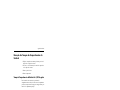 9
9
-
 10
10
-
 11
11
-
 12
12
-
 13
13
-
 14
14
-
 15
15
-
 16
16
-
 17
17
-
 18
18
-
 19
19
-
 20
20
-
 21
21
-
 22
22
-
 23
23
-
 24
24
-
 25
25
-
 26
26
-
 27
27
-
 28
28
-
 29
29
-
 30
30
-
 31
31
-
 32
32
-
 33
33
-
 34
34
HP Compaq dx2000 Microtower PC Guia de referência
- Tipo
- Guia de referência
Artigos relacionados
-
HP Compaq dc5000 Small Form Factor PC Guia de referência
-
HP Compaq d530 Small Form Factor Desktop PC Guia de referência
-
HP Compaq dc5000 Microtower PC Guia de referência
-
HP Compaq dx2000 Microtower PC Guia de referência
-
HP Compaq d530 Ultra-slim Desktop Desktop PC Guia de referência
-
HP Compaq dc5750 Small Form Factor PC Guia de referência
-
HP Compaq dc5850 Small Form Factor PC Guia de referência
-
HP Compaq dc7800 Small Form Factor PC Guia de referência
-
HP Compaq dc5800 Small Form Factor PC Guia de referência
-
HP COMPAQ DC7900 SMALL FORM FACTOR PC Guia de referência